คุณสมบัติ iPhone ที่ซ่อนอยู่นี้เป็นวิธีที่ง่ายที่สุดในการจดบันทึกอย่างรวดเร็ว

เรียนรู้วิธีจดโน้ตด่วนบน iPhone เมื่อคุณต้องการบันทึกข้อความ ลิงก์ และรูปภาพอย่างรวดเร็วและง่ายดาย
การรู้วิธีใช้การตั้งค่าการประหยัดอินเทอร์เน็ตบน Android เป็นวิธีที่มีประโยชน์ในการใช้ประโยชน์สูงสุดจากแผนบริการข้อมูลที่มีจำกัด มันจะช่วยให้คุณหลีกเลี่ยงสถานการณ์ที่น่าหงุดหงิดของการมีข้อมูลเหลือน้อยมากในช่วงสิ้นเดือน และเนื่องจากข้อมูลไม่ได้มาฟรี ๆ จึงเป็นวิธีที่ดีในการประหยัดเงิน
Data Saver ทำงานโดยห้ามไม่ให้แอพและบริการใช้ข้อมูลมือถือของคุณเมื่อทำงานในพื้นหลัง ข้อมูลพื้นหลังจะพร้อมใช้งานผ่านWi-Fi เท่านั้น ไม่ว่าคุณจะใช้เองที่บ้านหรือเมื่อคุณออกไปข้างนอก (และสำหรับอย่างหลัง ตรวจสอบให้แน่ใจว่าคุณได้ลองใช้VPN สำหรับ Android ที่ดีที่สุดเพื่อรักษาข้อมูลของคุณให้ปลอดภัย)
แน่นอนว่าการจำกัดแอปให้ใช้ข้อมูลพื้นหลัง Wi-Fi อาจทำให้เกิดปัญหากับบางแอป เช่น Google Maps ข่าวดีก็คือคุณสามารถสร้างข้อยกเว้นและอนุญาตให้แอปแต่ละแอปใช้ข้อมูลพื้นหลังผ่านแผนบริการเซลลูลาร์ของคุณ ในขณะที่จำกัดส่วนที่เหลือให้ใช้ Wi-Fi
เมื่อทราบทั้งหมดนี้แล้ว เรามาค้นพบวิธีใช้การตั้งค่าการประหยัดอินเทอร์เน็ตบน Android กัน
เปิดโปรแกรมประหยัดอินเทอร์เน็ตบน Android
การทำให้โทรศัพท์ Android ของคุณ อัปเดตเป็นระบบปฏิบัติการล่าสุดนั้นคุ้มค่าเสมอ
1. เจาะลึกการตั้งค่า
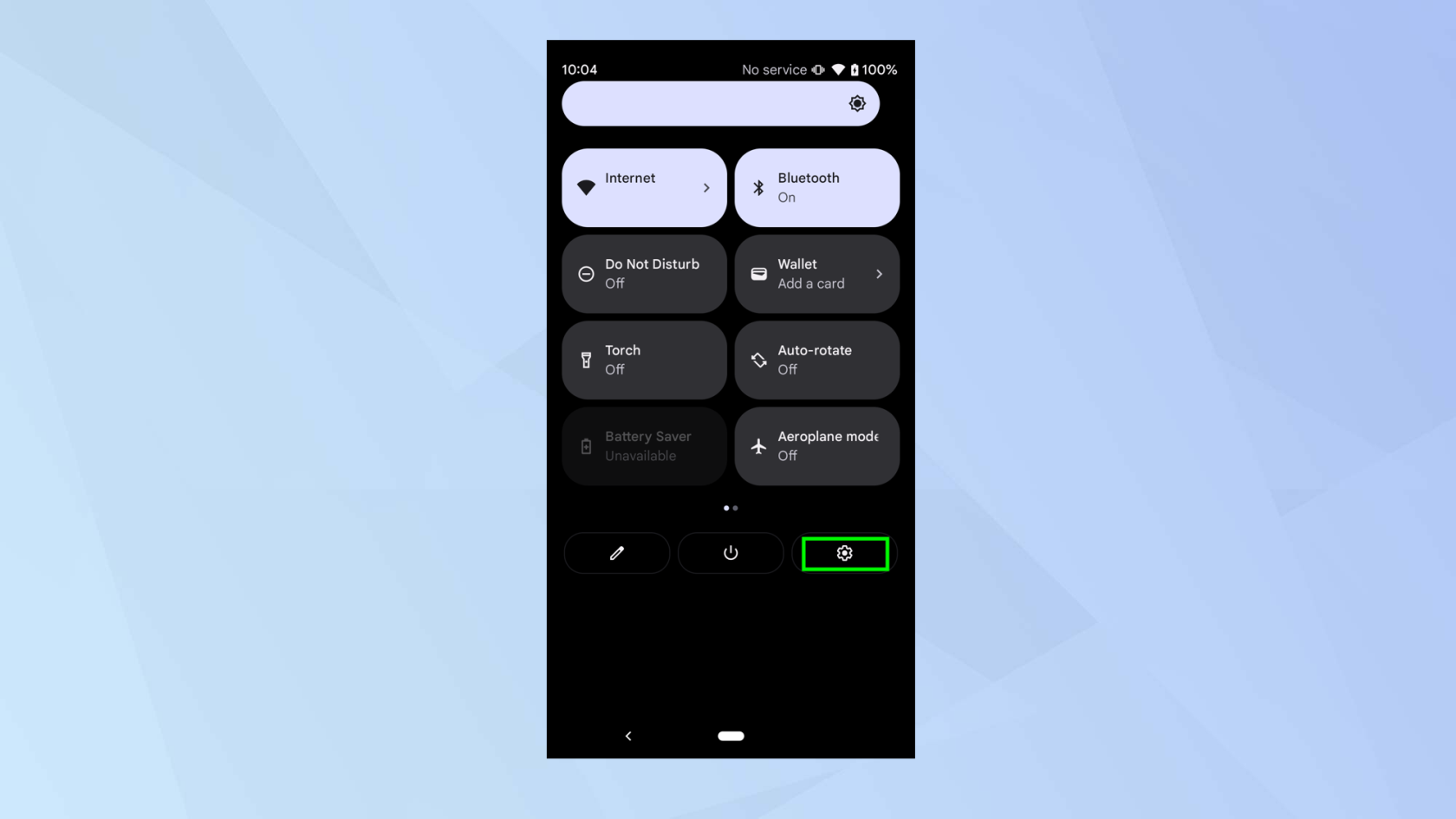
(ภาพ: © อนาคต)
ก่อนอื่น ให้ปัดลงจากด้านบนของหน้าจอแล้วแตะไอคอนการตั้งค่า
2. เลือกเครือข่ายและอินเทอร์เน็ต
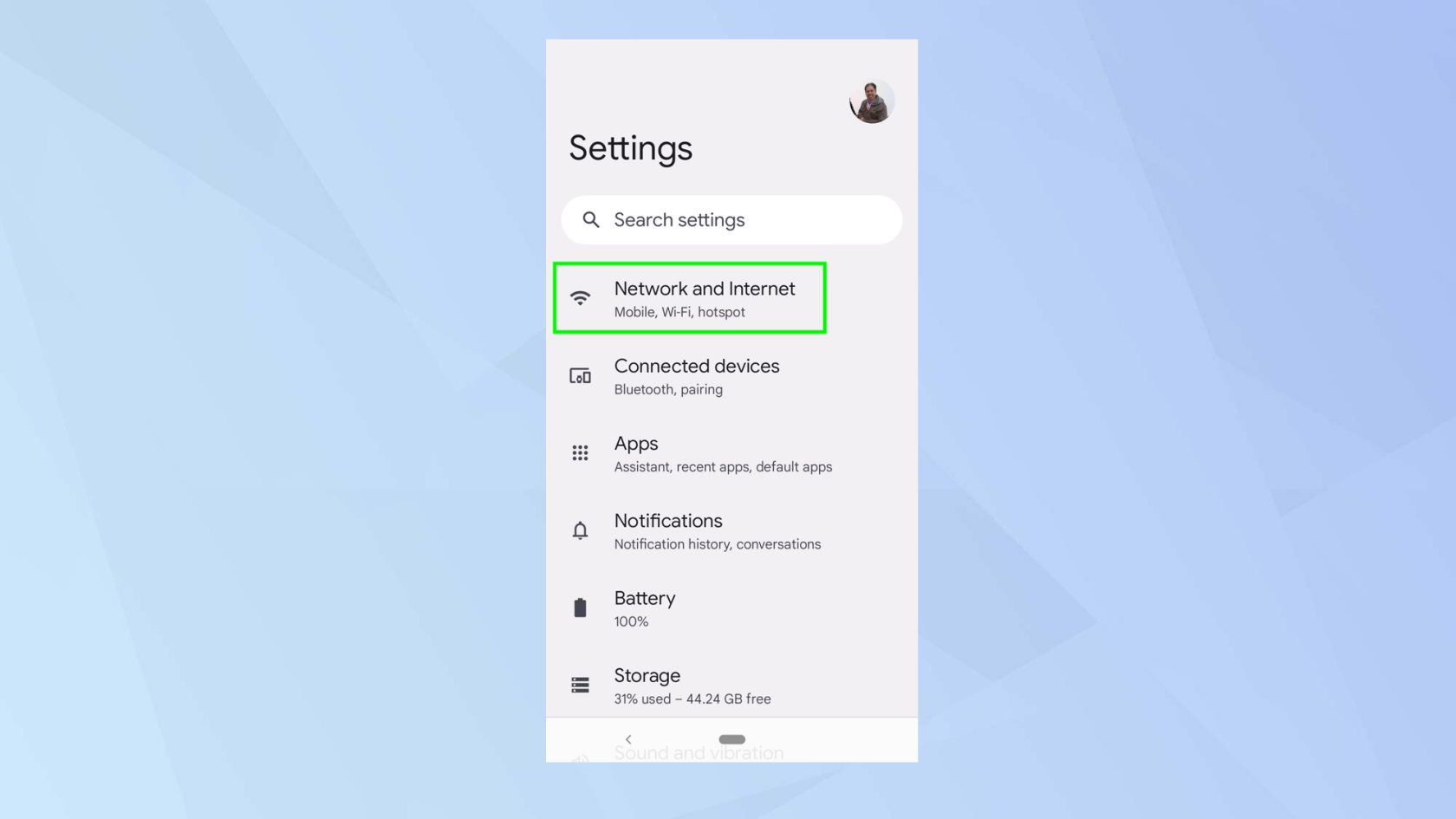
(ภาพ: © อนาคต)
จากนั้นแตะเครือข่ายและอินเทอร์เน็ต
3. แตะโปรแกรมประหยัดอินเทอร์เน็ต
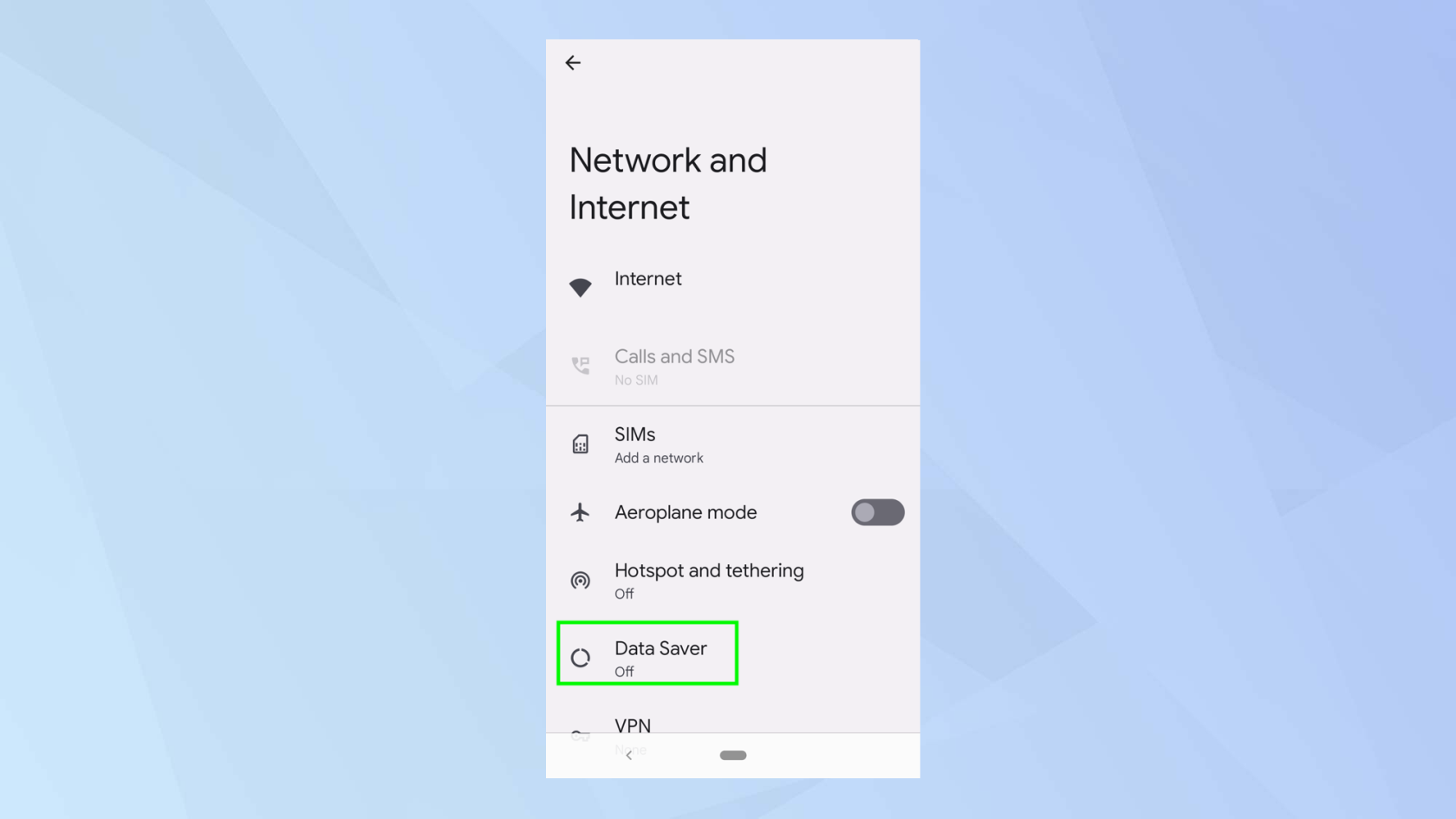
(ภาพ: © อนาคต)
โปรแกรมประหยัดอินเทอร์เน็ตมักจะถูกปิดโดยค่าเริ่มต้น หากเป็นกรณีนี้ให้แตะโปรแกรมประหยัดอินเทอร์เน็ต
4. เปิดโปรแกรมประหยัดอินเทอร์เน็ต
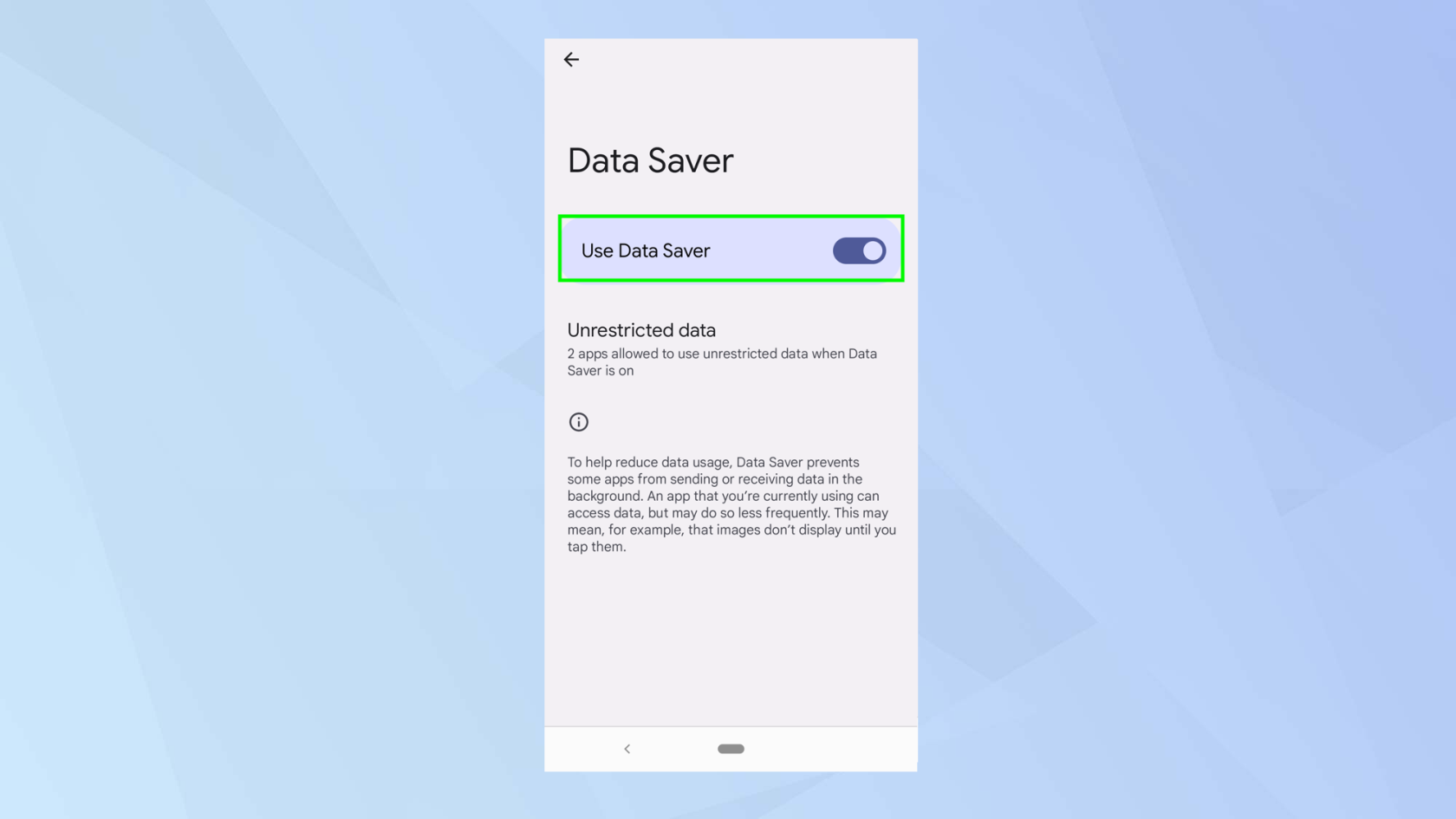
(ภาพ: © อนาคต)
ตอนนี้เพียงแตะปุ่ม Data Saverเพื่อเปิดใช้งาน
5. อนุญาตให้ใช้งานได้ไม่จำกัด
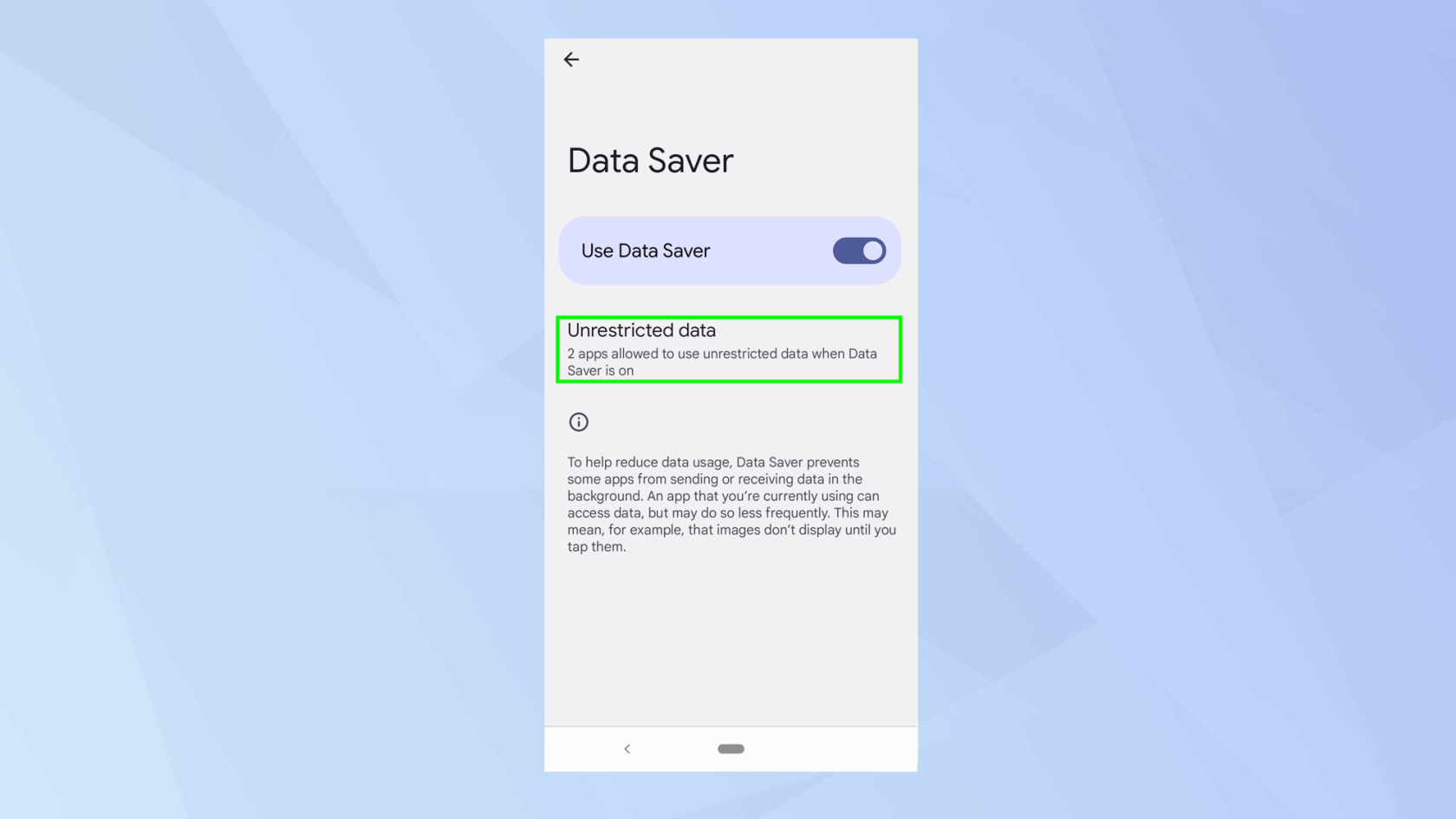
(ภาพ: © อนาคต)
นอกจากนี้ แอปยังสามารถได้รับการยกเว้นจากฟังก์ชัน Data Saver ซึ่งมีประโยชน์อย่างยิ่งหากแอปหรือบริการไม่ทำงานเว้นแต่จะสามารถใช้ข้อมูลพื้นหลังได้ หากต้องการตรวจสอบและแก้ไขให้แตะข้อมูลไม่จำกัด
6. อนุญาตและไม่อนุญาตแอป
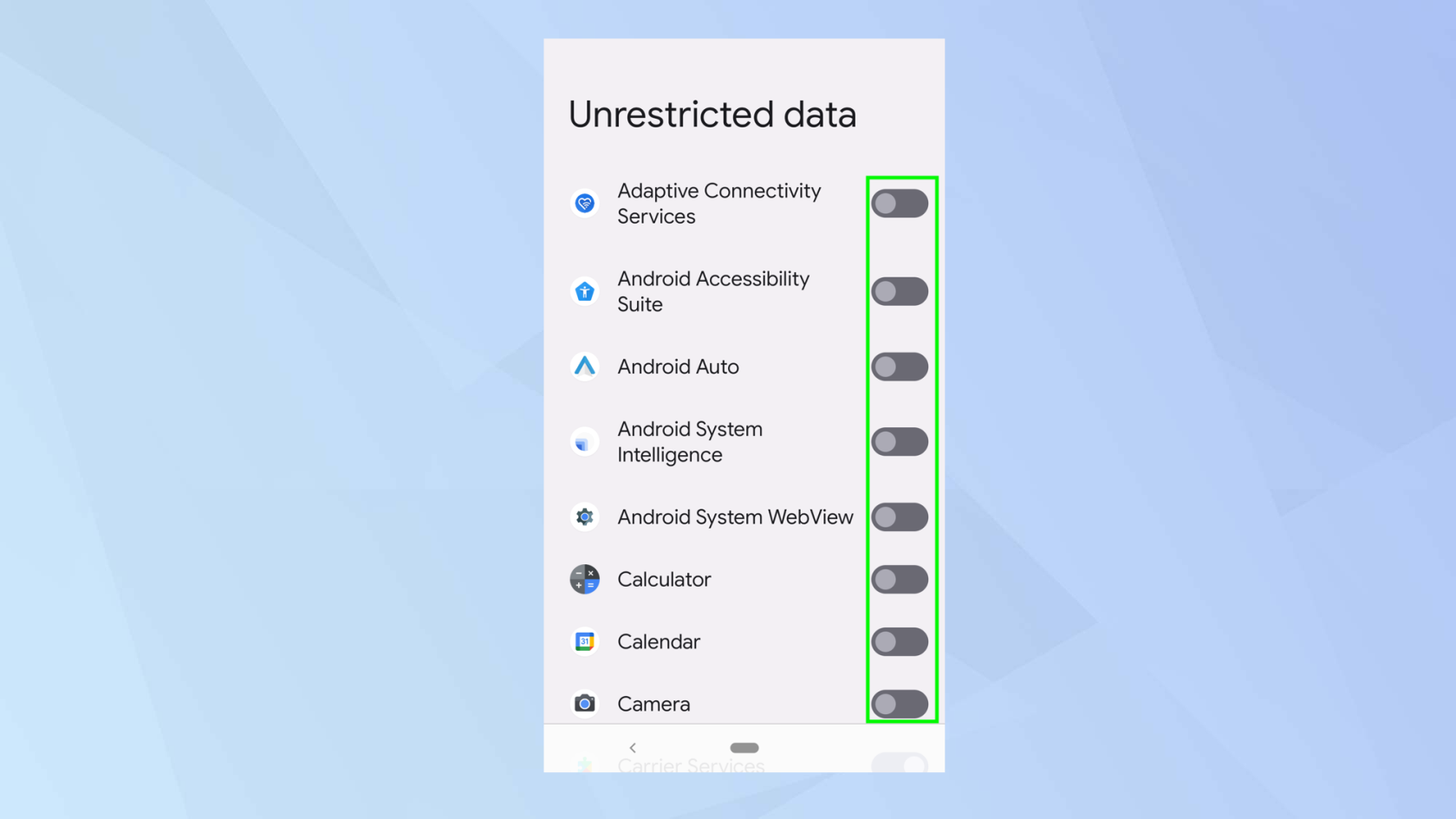
(ภาพ: © อนาคต)
ดูรายชื่อแอพ สลับปุ่มข้างแอพเพื่อเปิดหรือปิด
และนั่นคุณไป ตอนนี้คุณรู้วิธีใช้การตั้งค่าการประหยัดอินเทอร์เน็ตบน Android แล้ว แต่เดี๋ยวก่อน อย่าเพิ่งไป ทำไมไม่ลองเรียนรู้วิธีตั้งค่าขีดจำกัดข้อมูลบน Androidหรือค้นพบวิธีถ่ายโอนข้อมูลจาก Android ไปยัง Android คุณยังสามารถหาวิธีจำกัดข้อมูลพื้นหลังบน Androidและแม้แต่วิธีกู้คืนข้อมูลจากโทรศัพท์ Android ที่สูญหายหรือถูกขโมย การทราบวิธีรีเซ็ตโทรศัพท์ Androidและล้างข้อมูลก่อนที่จะขาย ยังมีประโยชน์อีกด้วย
เรียนรู้วิธีจดโน้ตด่วนบน iPhone เมื่อคุณต้องการบันทึกข้อความ ลิงก์ และรูปภาพอย่างรวดเร็วและง่ายดาย
หากคุณรู้สึกใจร้อน การเรียนรู้วิธีเปิดใช้งานการอัปเดต macOS beta จะช่วยให้คุณได้รับระบบปฏิบัติการ Mac เวอร์ชันล่าสุดก่อน
ใช้เวลาไม่นานในการเปิดใช้งานโหมดการแสดงผลแนวนอนตลอดเวลาบนโทรศัพท์ Samsung ทำให้คุณมีอินเทอร์เฟซแบบสแตนด์บายสำหรับ iOS 17
หากคุณกำลังจะไปเที่ยวพักผ่อนหรือท่องเที่ยวในฤดูร้อนนี้ นี่คือคุณสมบัติที่คุณควรใช้
ไม่เคยได้รับอาหารเป็นพิษอีกต่อไปโดยใช้ทางลัดการแปลงเวลาไมโครเวฟนี้
การตั้งค่าโปรไฟล์ Safari ใน iOS 17 ช่วยให้คุณจัดเรียงแท็บและหน้าโปรดได้ง่ายขึ้น ดังนั้นการตั้งค่าจึงคุ้มค่า คู่มือนี้จะแสดงให้คุณเห็นว่า
ต่อไปนี้คือวิธีซ่อนสถานะออนไลน์ของคุณบน WhatsApp หากคุณไม่กระตือรือร้นที่จะให้คนอื่นรู้ว่าคุณกำลังใช้งานอยู่
เรียนรู้วิธีอัปเดต iPhone ของคุณเป็น iOS 16 เพื่อใช้คุณสมบัติล่าสุดและดีที่สุดทั้งหมด ในขณะที่ทำให้มั่นใจว่า iPhone ของคุณปลอดภัยและปรับให้เหมาะสมที่สุดเท่าที่จะทำได้
iPhone ของคุณมีการแก้ไขเลนส์ในตัวซึ่งสามารถลบความผิดเพี้ยนทางแสงออกจากภาพได้ นี่คือวิธีที่คุณเปิดใช้งาน
นี่คือวิธีเปิดใช้งานระดับกล้องของ iPhone ซึ่งมาพร้อมกับ iOS 17








